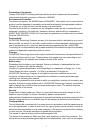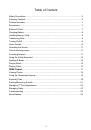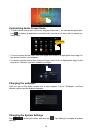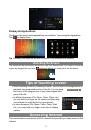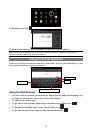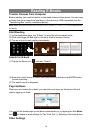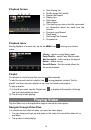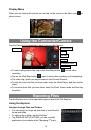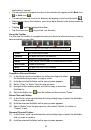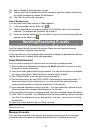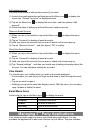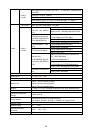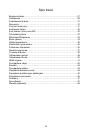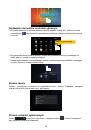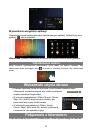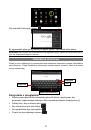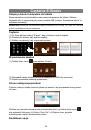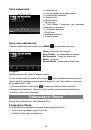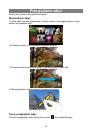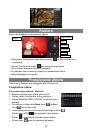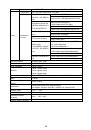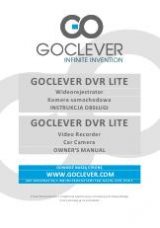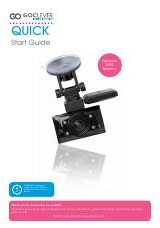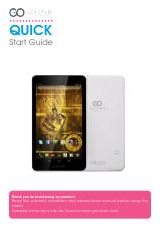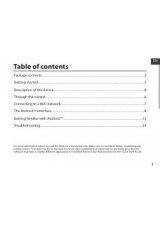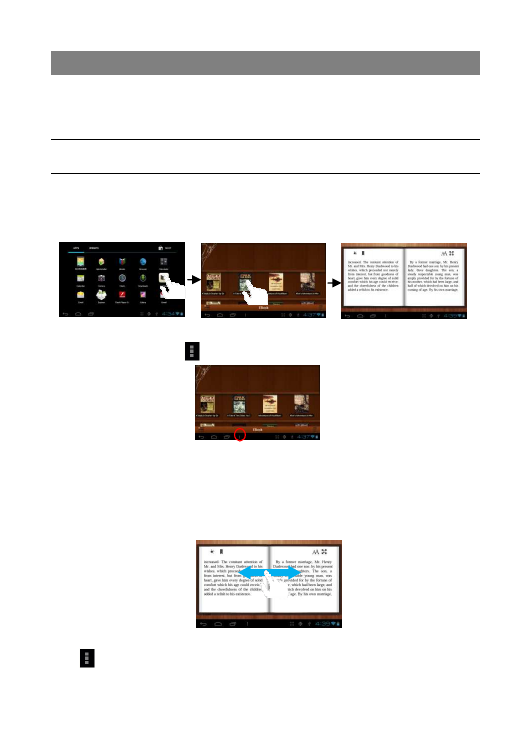
14
Reading E-Books
Transfer E-books from Computer
Before reading, you need to transfer or download e-books to the device. You can copy
e-books from your computer’s local drive to the device by USB connection (see the
“Transferring files” section mentioned before).
Note: Make sure your e-books are in format of PDF, EPUB, TXT, FB2, RTF or PDB supported by
the device.
Start Reading
(1) In the Application page, tap “E-book” to enter the e-book reader mode.
(2) Slide your finger left and right on the book shelf to browse e-books.
(3) Tap an e-book to start reading immediately.
Search for E-book
(1) Tap on the Menu icon
and then “Search”
(2) Enter the e-book name or author with case sensitive and then tap ENTER button
to start searching.
(3) The search result is displayed.
Page Up/Down
When you are reading the e-book, you can slide your finger on the screen left and
right to page up or down.
You can let the ebook page up and down automatically by: a) tapping the Men Menu
icon
to display e-book settings; b) Tap “Auto Flip”; c) Selecting a flip interval time.
Other Settings